Creare una lettera in serie con Word: ecco come farlo in pochi secondi.
Nell'odierno mondo frenetico, l'efficienza è la chiave per una comunicazione di successo. Le lettere in serie sono uno strumento efficace per inviare messaggi personalizzati a una vasta gamma di destinatari. Perché, diciamocelo: una lettera ha un tasso di apertura del 100%, di cui le e-mail possono solo sognare.
Microsoft Word offre una funzione semplice ma potente che ti permette di creare lettere in serie in pochi secondi - in modo efficiente e veloce. Che tu voglia inviare inviti, newsletter o materiali informativi, in questa guida ti mostreremo come affrontare questo processo in modo rapido e senza sforzo.
Sommario
Comprendere cos'è una lettera in serie e quando viene utilizzata.
Una lettera in serie è uno strumento potente nel mondo della comunicazione, che ti consente di creare una singola lettera o documento e inviarlo contemporaneamente a diversi destinatari, personalizzando determinate parti del contenuto per ciascun destinatario. Immagina di dover inviare inviti a un evento a cento persone diverse. Invece di scrivere ogni invito singolarmente, una lettera in serie ti consente di creare una struttura base per il tuo messaggio e di inserire automaticamente informazioni specifiche come il nome del destinatario, l'indirizzo e altri dettagli personalizzati.
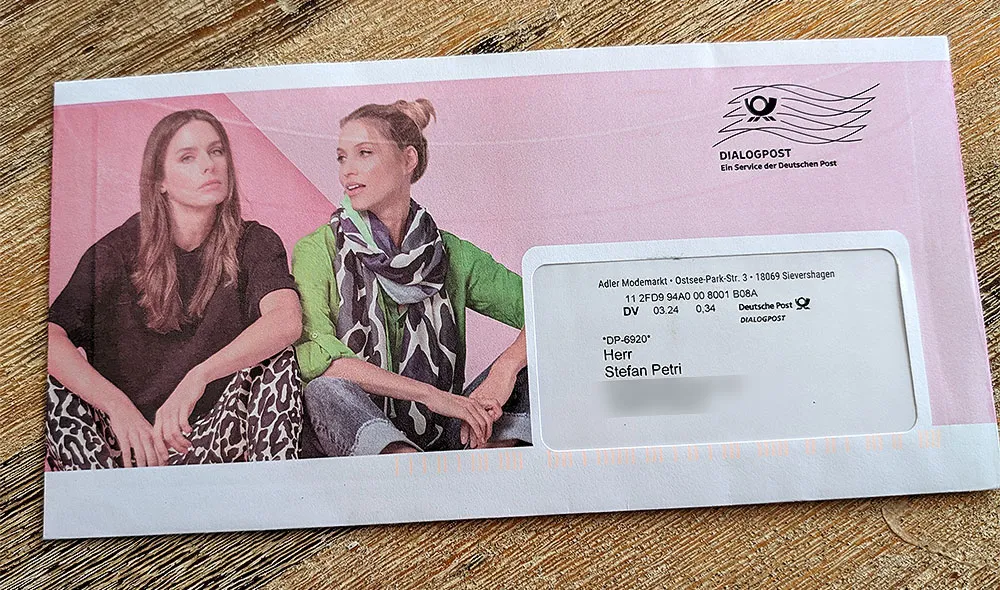
Quando viene utilizzata una lettera in serie?
Le lettere in serie sono utili in molti scenari, ad esempio:
- Marketing e pubblicità: Le aziende utilizzano lettere in serie per inviare offerte e informazioni personalizzate alla propria base di clienti.
- Inviti: Che sia per eventi aziendali, matrimoni o feste di compleanno, con le lettere in serie puoi aggiungere un tocco personale senza dover progettare ogni invito singolarmente.
- Distribuzione delle informazioni: Organizzazioni e istituzioni inviano spesso aggiornamenti o notizie ai propri membri o interessati attraverso lettere in serie.
- Educazione: Gli insegnanti e le scuole spesso inviano rapporti o informazioni ai genitori dei loro studenti tramite lettere in serie.
L'uso delle lettere in serie non solo risparmia tempo e risorse, ma garantisce anche una comunicazione coerente e priva di errori. Nei seguenti paragrafi esamineremo il processo di creazione di una lettera in serie in Word, in modo che tu possa utilizzare questa potente funzionalità nel tuo prossimo progetto.
Preparare la fonte dei dati: Come importare i dati dei tuoi destinatari in Word o utilizzare un elenco esistente
Prima di iniziare a creare la tua lettera in serie in Word, è fondamentale preparare la tua fonte dati. Questa fonte dati è un elenco di informazioni sui tuoi destinatari, come nomi, indirizzi e altri dettagli specifici che desideri personalizzare nella lettera. Ecco i passaggi per preparare efficacemente la tua fonte dati:
Selezione della fonte dati: Puoi utilizzare diversi tipi di fonti dati, inclusi fogli Excel, database di Access o addirittura contatti di Outlook. Il metodo più comune ed efficace è utilizzare un foglio Excel, in cui ogni colonna rappresenta un diverso tipo di informazione (ad esempio nome, cognome, indirizzo, ecc.) e ogni riga rappresenta un diverso destinatario.
Creazione di una nuova fonte dati: Se non hai ancora una fonte dati, puoi crearne una nuova in Word o Excel. In Excel, sarebbe un semplice foglio con intestazioni di colonna rilevanti. In Word, attraverso le funzioni delle lettere in serie, puoi creare un nuovo elenco e definire i campi relativi. Per farlo, clicca su "Inserisci nuova lista".
Importazione di una fonte dati esistente: Se hai già una fonte dati, puoi importarla in Word. Vai all'assistente per le lettere in serie e seleziona l'opzione per utilizzare un elenco esistente. Quindi naviga nel tuo file e importalo.
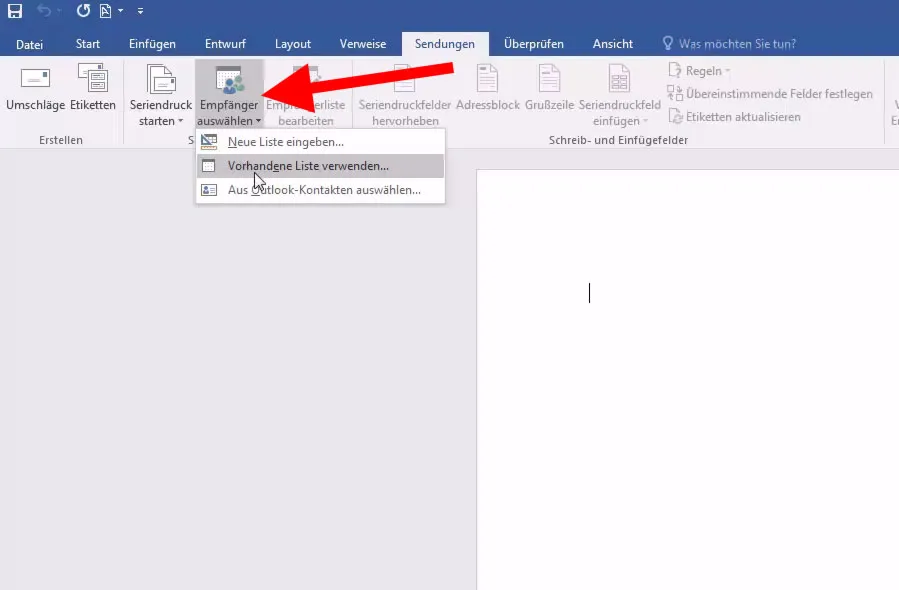
Verifica e pulizia dei dati: Prima di procedere con la lettera in serie, è importante verificare che i dati siano corretti e coerenti. Rimuovi i duplicati, correggi gli errori di scrittura e assicurati che i dati siano nella formattazione corretta. Per farlo, clicca su "Modifica elenco destinatari".
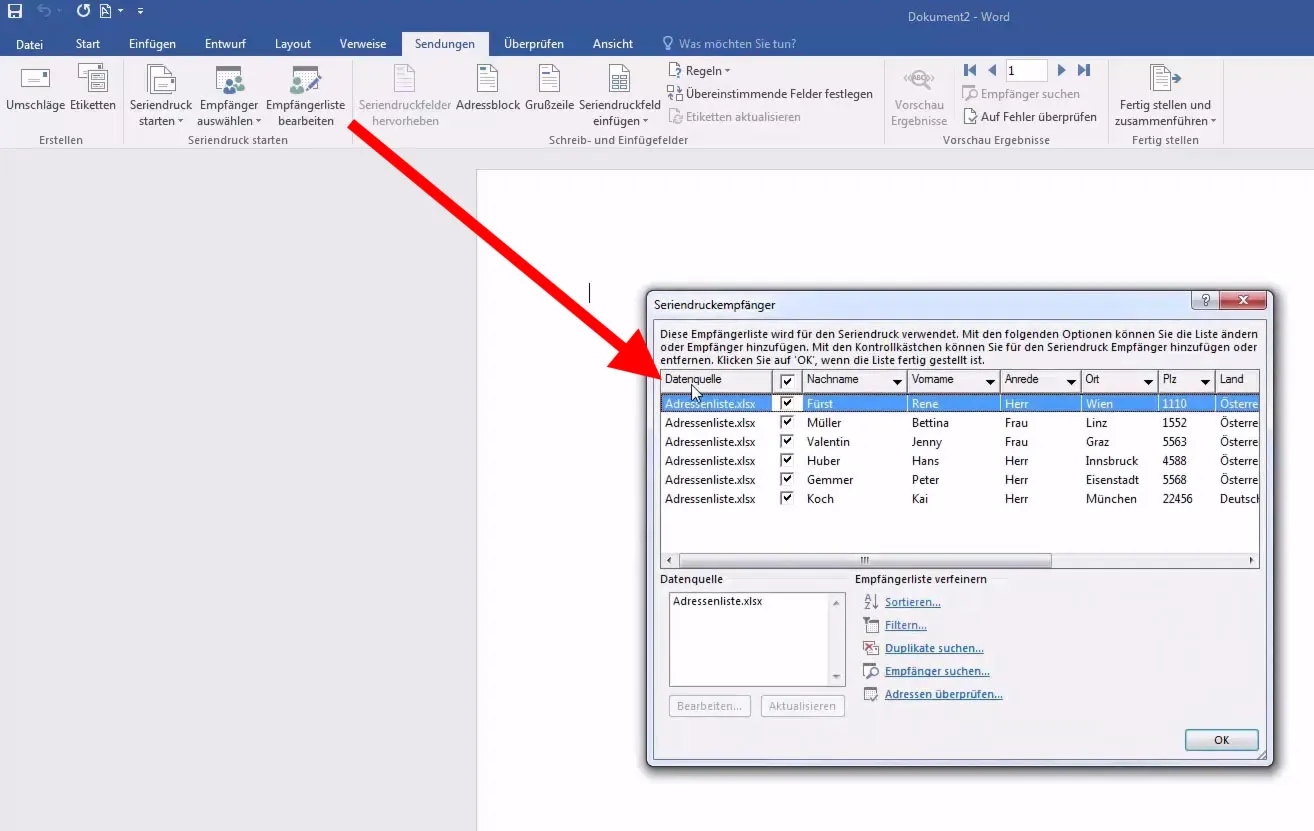
Collegamento della fonte dati al tuo documento Word: Una volta che la tua fonte dati è pronta, puoi collegarla al tuo documento Word. Nel menu delle lettere in serie di Word, c'è un'opzione per selezionare una fonte dati. Una volta stabilito il collegamento, puoi inserire i vari campi della tua fonte dati nel tuo documento.
Con una preparazione attenta della tua fonte dati, ti assicuri che il processo di creazione della tua lettera in serie si svolga senza intoppi e che i prodotti finali siano il più personalizzati e precisi possibile.
Guida passo-passo per creare la tua lettera in serie in Word
Dopo aver preparato e collegato la tua fonte dati a Word, puoi iniziare il processo di creazione effettivo della lettera in serie. Ecco una semplice guida passo-passo per mostrarti come fare:
Passaggio 1: Impostare il documento della lettera in serie
- Apri un nuovo documento Word.
- Vai alla voce "Invii" o "Merge" a seconda della versione di Word che stai utilizzando.
- Scegli "Avvia stampa unione" e opta per il tipo di documento, in questo caso una lettera.
Passaggio 2: Scegli la tua fonte dati
- All'interno della scheda "Invii", seleziona "Seleziona destinatari".
- Scegli "Usa elenco esistente" e naviga nella tua fonte dati, se ne hai già una, oppure crea un nuovo elenco.
Passaggio 3: Inserisci i campi di stampa unione
- Posiziona il cursore nel punto del documento in cui desideri inserire un campo personalizzato (es. il nome del destinatario).
- Fai clic su "Inserisci campo stampa unione" e seleziona il campo corrispondente dalla tua fonte dati (es. Nome).
- Ripeti questo passaggio per tutti i campi che desideri personalizzare (es. Cognome, Indirizzo, ecc.).
- Puoi anche inserire direttamente un intero blocco indirizzo:
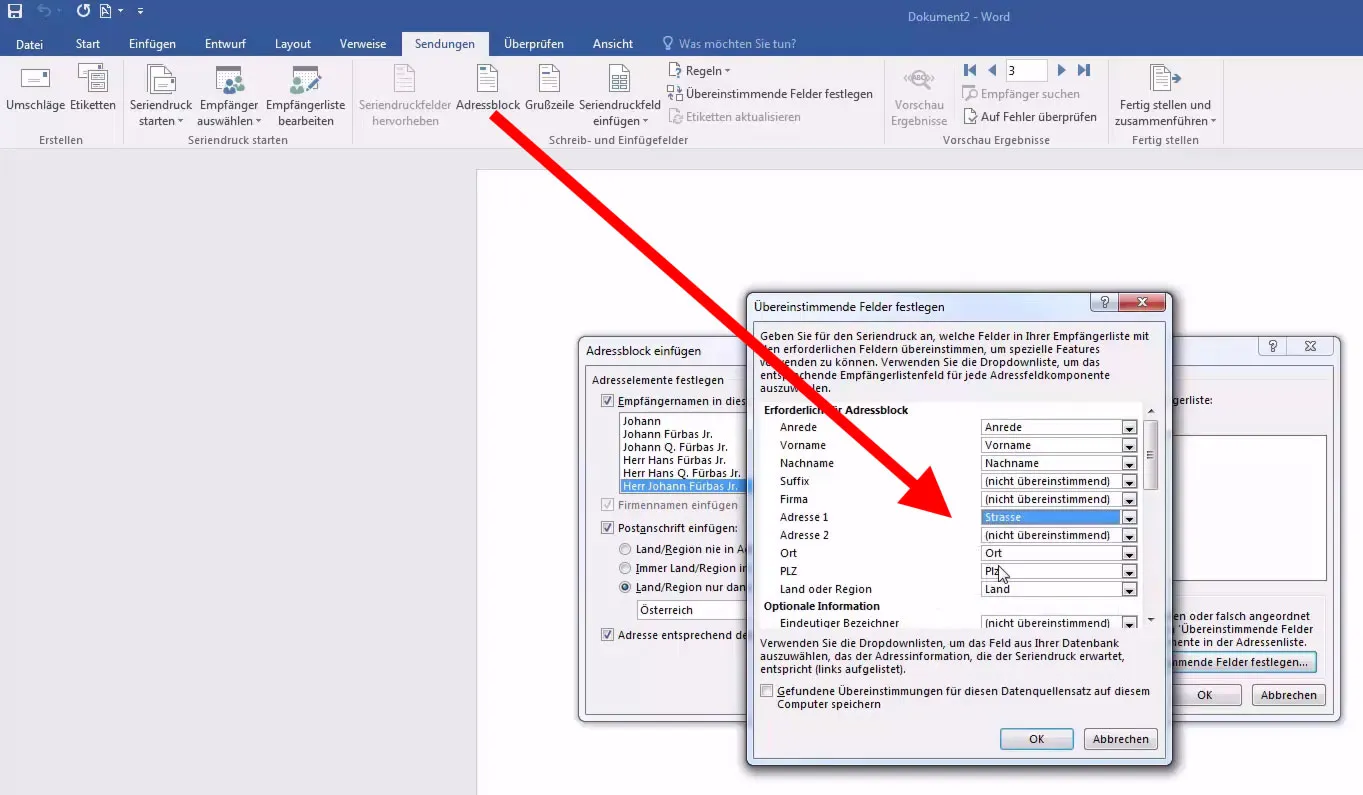
Passaggio 4: Anteprima e personalizzazioni
- Utilizza l'opzione di anteprima per vedere come saranno le lettere per i singoli destinatari.
- Controlla la posizione e il formato dei campi di stampa unione e apporta eventuali modifiche necessarie.
Passaggio 5: Completare le lettere in serie
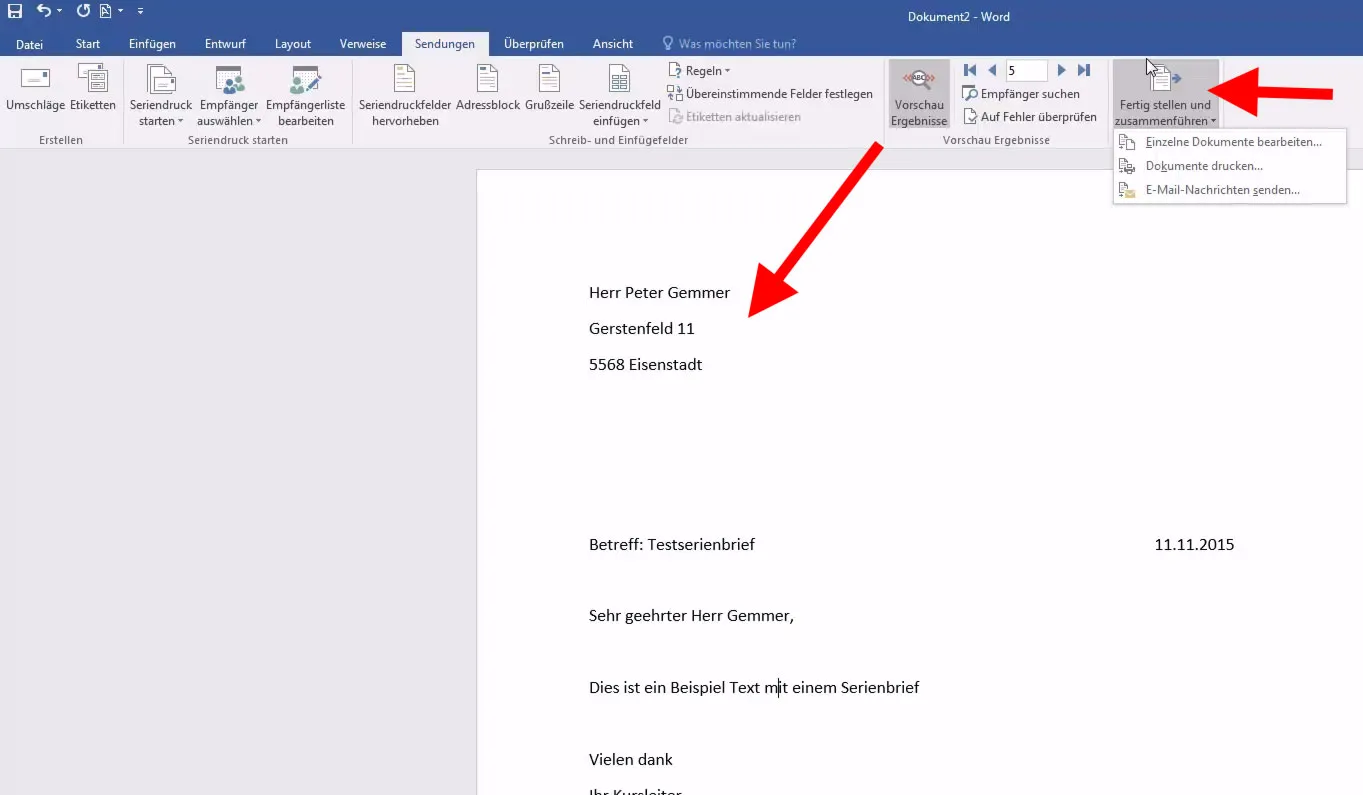
- Se tutto sembra corretto, seleziona "Completa e unisci".
- Puoi scegliere se stampare i documenti direttamente, salvarli come documenti separati o inviarli come messaggi di posta elettronica.
Passaggio 6: Salvare e stampare
- Salva il tuo documento della lettera in serie per poterlo riutilizzare in futuro per spedizioni successive.
- Scegli l'opzione di stampa desiderata per produrre le tue lettere o inviarle digitalmente, a seconda delle tue esigenze.
Personalizzazione e Spedizione
Le lettere in serie stampate si distinguono nella quotidiana mole di comunicazioni digitali, poiché offrono un tocco tangibile e personale che è raramente riscontrabile in una casella di posta elettronica affollata. Sono spesso percepite come più pregiati e curati, il che può indurre i destinatari a prestarvi maggiore attenzione e a considerarle più seriamente. Rispetto alle e-mail che possono essere eliminate con un clic, le lettere fisiche lasciano un'impressione più forte e duratura poiché sono esperibili tattilmente.
La presenza fisica di una lettera nel mondo reale può anche aumentare la probabilità che il contenuto venga preso in considerazione poiché è presente nel contesto di vita diretto del destinatario. Inoltre, le lettere in serie stampate possono rafforzare il senso di apprezzamento nel destinatario attraverso la loro progettazione e personalizzazione individuali, aumentando ulteriormente la prontezza di risposta. A proposito, ricevo praticamente ogni mese una lettera da Hello Fresh, chiedendomi di riattivare il mio abbonamento. E con il coupon allegato, sono effettivamente più propenso ad accogliere questa richiesta rispetto a se l'avessero tentato via e-mail. Perché Hello Fresh invia per posta? Perché ricevo così tante e-mail e quindi non ho tempo di occuparmi anche delle e-mail pubblicitarie. Curiosamente, con una lettera è diverso: qui apro davvero ogni lettera :-)
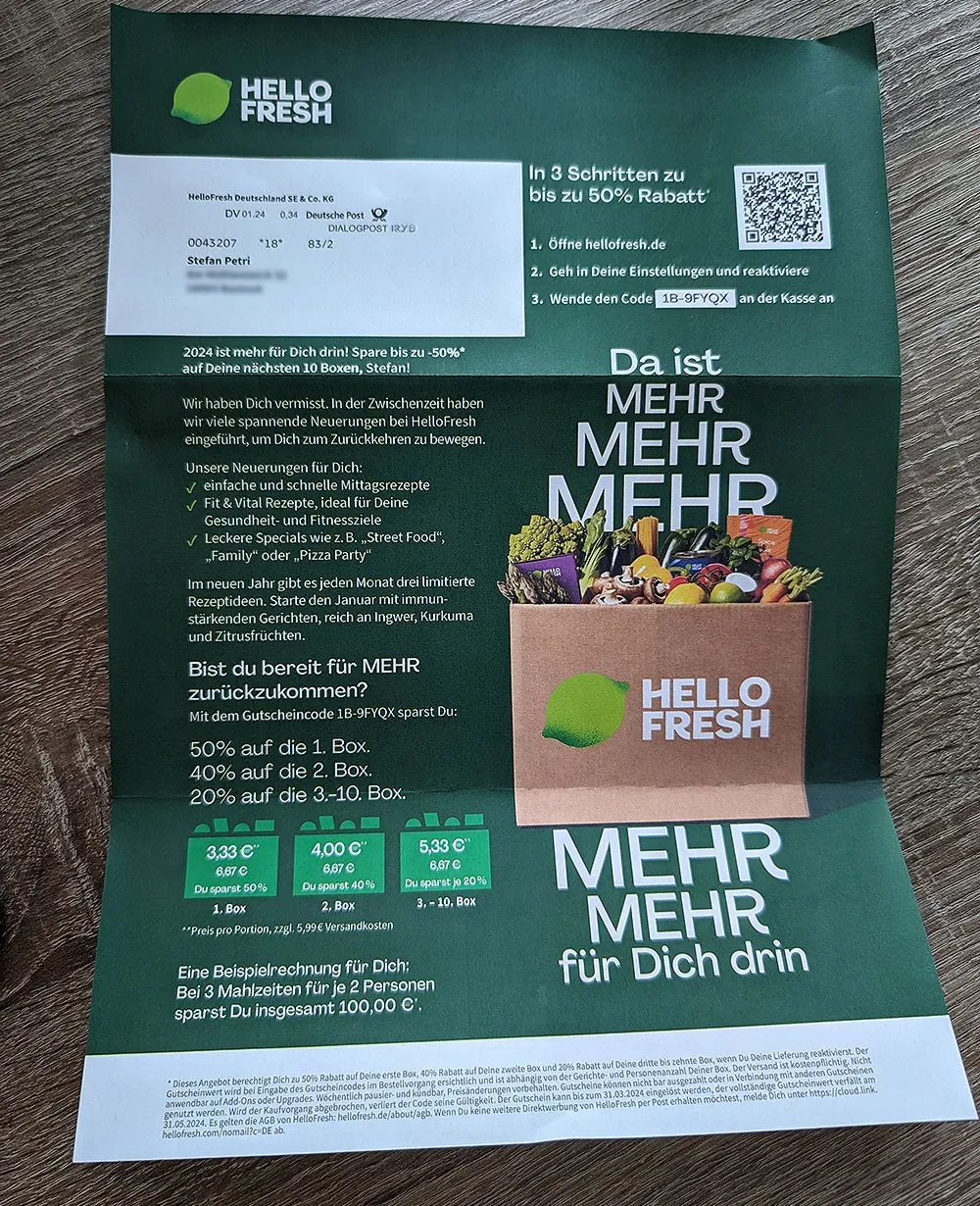
Vorrei comunque condividere con te alcuni altri consigli. Dopo aver creato la tua lettera in serie in Word, l'ultimo passaggio è personalizzarla e prepararla per la spedizione. La personalizzazione va oltre il semplice inserimento di nomi e può significativamente migliorare la risposta dei tuoi destinatari. Ecco alcuni suggerimenti e passaggi per personalizzare ed inviare efficacemente la tua lettera in serie:
Suggerimenti per la personalizzazione:
- Rilevanza del contenuto: Assicurati che il contenuto della tua lettera sia rilevante per il destinatario. Questo può essere raggiunto tramite la segmentazione della tua fonte dati in base a gruppi di interesse o esigenze.
- Saluto: Utilizza non solo il nome, ma anche altre informazioni personalizzate che hai sul destinatario per stabilire un collegamento. Ad esempio: "Cari amanti delle biciclette" per un gruppo interessato alle biciclette.
- Elementi visivi: Integra, se possibile, immagini o grafiche personalizzate che siano rilevanti per il destinatario. Questo può essere reso possibile tramite opzioni avanzate di stampa unione o software specializzato.
- Offerta: Se stai facendo un'offerta, assicurati che sia mirata al destinatario. Un'offerta personalizzata può significativamente migliorare il tasso di risposta.
Preparazione della spedizione:
- Controllo: Effettua sempre un ultimo controllo per garantire che tutti gli elementi personalizzati siano corretti. Un test di stampa su carta o un controllo digitale possono essere utili in questo caso.
- Formattazione: Assicurati che il formato della lettera in serie sia adatto alla spedizione. Questo include il controllo delle dimensioni, del tipo di carta e della qualità di stampa.
- Post-elaborazione: Se spedisci fisicamente le lettere, prendi in considerazione aspetti come la piegatura, l'inserimento in busta e l'affrancatura. Le macchine per la post-elaborazione possono velocizzare questo processo.
- Carta: Utilizza una carta di alta qualità, poiché conferisce un'impressione nobile e professionale, che sottolinea la considerazione verso il destinatario e aumenta la probabilità di una reazione positiva.
- Opzioni digitali: Se spedisci le lettere in modo digitale, assicurati che i file siano compatibili e che i sistemi di posta elettronica dei destinatari non vengano sovraccaricati.
Monitoraggio:
- Feedback: Valuta l'inclusione di un metodo per raccogliere feedback o misurare il tasso di risposta, come una landing page dedicata o un numero di tracciamento.
- Ottimizzazione: Utilizza i dati raccolti per ottimizzare le future lettere in serie. Ciò che ha funzionato bene può essere mantenuto, e ciò che è stato meno efficace può essere migliorato.
Seguendo questi consigli, puoi garantire che la tua lettera in serie non sia solo un messaggio, ma un metodo di comunicazione efficace che crea un legame personale con i tuoi destinatari e ottiene l'effetto desiderato.
Di Stefan Petri
